Du har sikkert bemærket, hvordan markøren kommer i vejen, når du skriver ved hjælp af tastaturet. Det ser ud til, at det tager den grafiske form af et tyndt værktøj, men hvis tekstinputfeltet er lille, gør det dig nervøs. For ikke at spilde dine nerver forgæves, er det værd at tilføje et program til din samling.
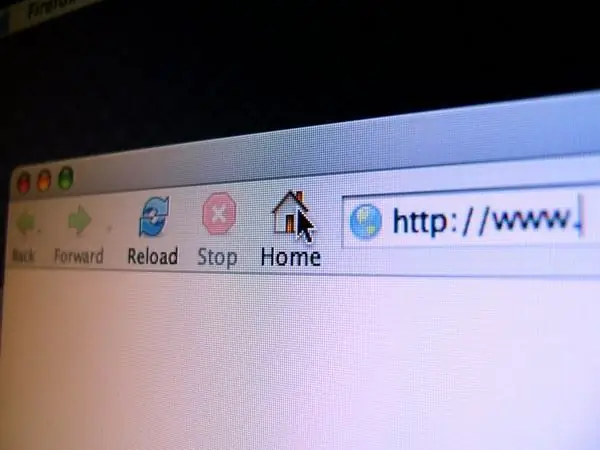
Nødvendig
Cursor Hider-software
Instruktioner
Trin 1
Først skal du installere Cursor Hider. Dette program giver dig mulighed for at skjule markøren, mens du indtaster tekst, som altid vedvarende lukker de bogstaver, vi har brug for. Ud over dets mirakuløse egenskaber udfører dette program mange andre opgaver, som udviklerne tildeler det. Det giver dig mulighed for at erstatte mange andre programmer. Efter start af programmet vises et pilikon (markørhiderikon) i bakken.
For at sætte programmet på pause et stykke tid skal du højreklikke på bakkeikonet og vælge Deaktiver. Ikonet skifter til en pil overstreget.
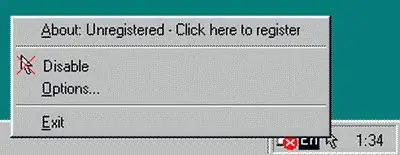
Trin 2
For at gå til programindstillingerne skal du klikke på linjen Indstillinger, som er placeret under Deaktiver. I vinduet, der åbnes, skal du vælge fanen Cursor Hider og kontrollere antallet af tastetryk for at skjule musemarkørfeltet. Der er 2 tilføjelser her:
- skjule markøren efter et bestemt tidspunkt (anbefalet værdi - 2-3 sekunder);
- skjule markøren med antallet af museklik (normalt 2 eller 3 klik).
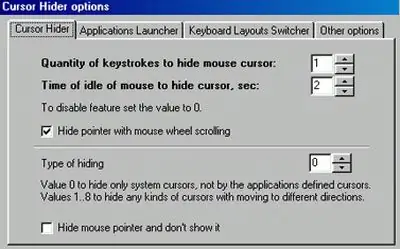
Trin 3
I den næste fane, Application Launcher, kan du starte programmer installeret på din computer ved at dobbeltklikke på sjældent anvendte taster. Disse er NumLock, CapsLock og ScrollLock. For at tilføje programfiler til disse nøgler skal du klikke på ikonet for åben mappe.
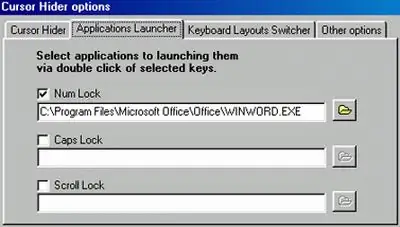
Trin 4
Den næste fane, Keyboard Layouts Switcher, giver dig mulighed for at kontrollere tastaturlayoutet. En nyttig funktion. Du bemærkede helt sikkert bag dig selv, at du kan udskrive en masse tekst på trods af skærmen, men på et andet sprog. Dette program retter fuldstændig denne misforståelse.







